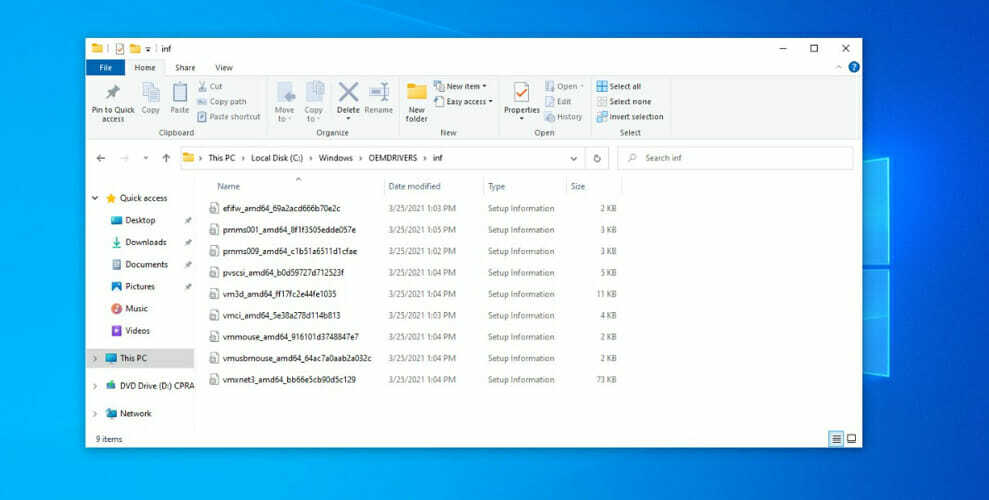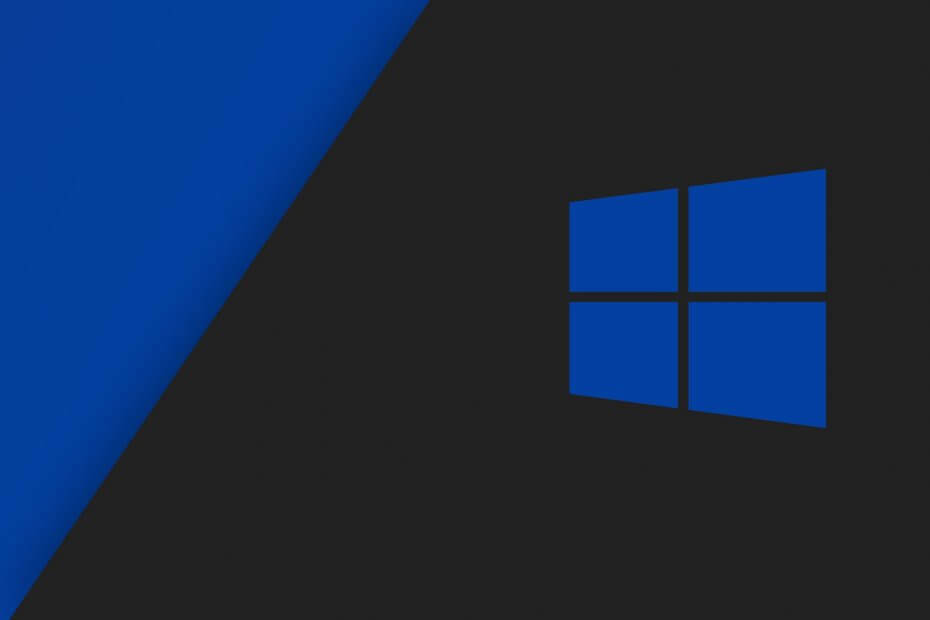철저한 타사 도구를 사용하여 드라이버 제거
- 사용자가 DS4Windows 드라이버인 ViGEmBus 드라이버를 제거할 수 있는 몇 가지 방법이 있습니다.
- 기본 Windows 제거 프로그램과 설정 앱을 통해 DS4Windows의 ViGEmBus 드라이버를 제거할 수 있습니다.
- Scp 드라이버 도구는 DS4Windows 및 관련 드라이버를 제거하기 위한 편리한 유틸리티 또는 타사 제거 프로그램 소프트웨어일 수도 있습니다.

DS4Windows는 PS4의 클래식 DualShock 컨트롤 패드용 Xbox 360 컨트롤러 기능을 에뮬레이트하는 구성 소프트웨어입니다. 대부분의 게이머에게 이는 필수 드라이버입니다.
그러나 모든 플레이어가 특히 다음과 같은 경우 유용하다고 생각하는 것은 아닙니다. DS4Windows가 컨트롤러를 감지하지 못함. 대부분은 관련 드라이버와 함께 DS4Windows 드라이버를 제거하는 것을 선호합니다. 이 범주에 속한다면 계속해서 읽어서 제거 방법을 알아보세요.
DS4Windows 드라이버란 무엇입니까?
DS4윈도우 PC에서 DualShock 4를 무선으로 사용할 수 있게 해주는 작은 애플리케이션입니다. Windows PC의 입력 장치 역할을 하는 가상 COM 포트를 생성합니다.

DS4Windows 드라이버를 설치하면 다음과 같은 이점이 있습니다.
- 타사 도구가 필요하지 않습니다. – 맞춤형 드라이버를 설치하면 다른 타사 도구를 사용하지 않고도 컨트롤러를 PC 게임 패드로 사용할 수 있습니다.
- DualShock 4를 입력 장치로 사용할 수 있습니다 – 키보드나 마우스를 사용할 필요가 없습니다. 이를 통해 메뉴 탐색, 옵션 선택, 게임 내 작업 수행이 더 쉬워졌습니다.
- 다른 게임패드가 필요하지 않습니다. – 별도의 게임패드를 구매하지 않고도 컨트롤러를 지원하는 게임을 PC에서 플레이할 수 있습니다. 그러나 귀하의 컨트롤러가 감지되었지만 작동하지 않을 수 있습니다..
- 맞춤형 – 컨트롤러의 터치패드 버튼 기능을 여러 가지 방법으로 맞춤 설정할 수 있습니다.
DS4Windows 드라이버에는 다양한 기능이 있지만 특별히 제작된 공식 컨트롤러에서 사용할 수 있는 모든 기능을 제공하지는 않습니다. 게임 콘솔.
예를 들어 DS4Windows 드라이버는 다음 용도로만 사용할 수 있습니다. PS4 DualShock 4 컨트롤러를 Windows PC에 연결. Linux나 macOS 등 다른 플랫폼의 일반 컨트롤러로는 사용할 수 없습니다. 이러한 곤경에 처한 경우 DS4Windows 드라이버를 제거하는 것이 가장 좋습니다.
DS4Windows는 어떤 드라이버를 사용합니까?
ViGEmBus 드라이버는 바로 아래에 표시된 DS4Windows의 컨트롤러 설정을 통해 수동으로 설치하는 드라이버 플레이어입니다. 다른 드라이버와 마찬가지로 해당 드라이버를 사용하면 하드웨어 장치가 Windows와 통신할 수 있습니다.
USB 장치 에뮬레이션을 위해 설계된 커널 모드 드라이버입니다. ViGEmBus는 현재 Windows용 Xbox 360 및 DualShock 4 USB 제어 패드 에뮬레이션을 지원합니다.
표준 방법으로 DS4Windows 소프트웨어를 제거해도 해당 장치 드라이버는 제거되지 않습니다. 따라서 ViGEmBus 드라이버를 별도로 제거해야 합니다. DS4Windows와 관련된 ViGEm 버스 드라이버를 제거할 수 있는 다양한 방법은 다음과 같습니다.
DS4Windows(ViGEm) 드라이버를 제거하려면 어떻게 해야 합니까?
1. 타사 제거 프로그램을 사용하여 ViGEmBus 드라이버 제거

ViGEm 버스 드라이버를 완전히 제거하려면 IObit Uninstaller 유틸리티로 충분합니다. IObit Uninstaller는 제거된 소프트웨어에서 남은 항목을 모두 지우는 Windows용 타사 제거 프로그램 도구입니다.
또한 IObit Uninstaller는 Windows 업데이트와 함께 브라우저 플러그인, 확장 프로그램 및 도구 모음을 제거합니다. 사용자가 원치 않는 소프트웨어를 신속하게 제거할 수 있도록 설치된 번들웨어를 감지하고 나열합니다. 사용자는 IObit 제거 프로그램을 통해 소프트웨어를 업데이트할 수도 있습니다. 소프트웨어 업데이터 탭.

IObit 제거 프로그램
이 직관적인 앱을 사용하면 한 번의 클릭으로 드라이버와 기타 프로그램도 제거할 수 있습니다.2. 제어판을 통해 ViGEm 버스 드라이버 제거
- 누르세요 윈도우 + 아르 자형 문을 여는 열쇠 달리다 명령.
- 다음으로 입력하세요. appwiz.cpl 대화 상자에서 클릭하고 좋아요.

- 그러면 프로그램 및 기능 창 제어판.

- 찾기 ViGEm 버스 운전사, 제거 옵션을 선택하고 예 확인 프롬프트에서.
마음이 바뀌어 다시 구매하고 싶다면 다음과 같은 전체 가이드를 참조하세요. ViGEmBus 드라이버 다운로드 및 설치 방법.
3. 설정을 통해 ViGem 버스 드라이버 제거
- 누르세요 윈도우 키를 누르고 클릭하세요 설정.

- 유형 앱 검색창에
- 클릭 앱 및 기능 바로 아래 표시된 창을 엽니다.

- 다음으로 키워드를 입력해주세요 Nefarius 가상 게임패드 에뮬레이션 버스 검색창에서 해당 항목을 클릭한 후 제거 단추.

- 제거 지침에 따라 DS4 Windows 드라이버와 관련된 소프트웨어를 제거하십시오.
- Windows 11용 ViGEmBus 드라이버: 다운로드 및 설치 방법
- Qualcomm Bluetooth 드라이버가 작동하지 않음: 문제를 해결하는 4가지 방법
- Intel Iris Xe 그래픽 드라이버: 다운로드 및 업데이트 방법
4. 드라이버 설치 이전 날짜로 Windows 10을 복원합니다.
- 누르세요 윈도우 그리고 아르 자형 키를 동시에 열면 달리다 명령.
- 유형 첫 번째 이것은 시스템 복원 대화 상자에서 명령을 누르고 좋아요.

- 이렇게 하면 시스템 복원 창문.

- 딸깍 하는 소리 다른 복원 지점 선택 (해당 옵션을 사용할 수 있는 경우) 및 다음.
- 선택 더 많은 복원 지점 표시, 목록에서 DS4Windows 및 해당 ViGEm 버스 드라이버를 설치한 날짜 이전의 복원 지점을 선택하고 다음 버튼을 눌러 확인 단계로 진행하세요.

- 딸깍 하는 소리 마치다 시스템 복원을 확인하고 시작합니다.

이 방법은 ViGEmBus 드라이버 설치 이전의 복원 지점을 선택할 수 있는 경우에만 작동합니다. 이 방법을 사용하면 선택한 복원 지점 날짜 이후에 설치된 다른 소프트웨어도 제거됩니다.
5. 장치 관리자를 통해 드라이버 제거
- 을 눌러 작업 표시줄 메뉴를 불러옵니다. 윈도우 + 엑스 그리고를 클릭하세요 기기 관리자 그 메뉴에.
- 그런 다음 클릭 보다 에 기기 관리자 창문.

- 선택 연결별 장치 옵션.

- 마우스 오른쪽 버튼으로 클릭 Nefarius 가상 게임패드 에뮬레이션 버스 장치 관리자에서 선택하고 제거.
ScpToolkit 도구를 사용하여 DS4Windows 및 설치되는 모든 항목을 제거할 수도 있습니다. 이 유틸리티는 XInput 래퍼입니다. DualShock 컨트롤러. 이를 활용하려면 데스크탑이나 노트북에 NET Framework 4.5와 Visual C++ 2010 및 2013 패키지가 설치되어 있어야 합니다.
ScpToolkit을 설치한 경우 Virtual Bus Driver 폴더 내에서 관리자 권한으로 SCPDriver.exe를 실행해야 합니다. 이렇게 하면 이를 제거하고 DS4Windows 및 관련 드라이버를 제거할 수 있습니다.
⇒SCPToolkit 받기
DS4Windows 소프트웨어를 더 이상 원하지 않는 경우 위 방법 중 하나를 사용하여 관련 드라이버도 제거해야 합니다. 따라서 DS4Windows를 제거할 때 ViGEmBus 드라이버를 제거하는 것을 잊지 마십시오.
오늘은 이것이 전부입니다. 하지만 다음과 같은 경우 어떻게 해야 하는지에 대한 기사를 확인하실 수도 있습니다. DS4가 Windows에서 작동하지 않습니다.. 당신도 경험할 수 있다 DS4 컨트롤러 연결 문제, 그리고 우리의 유용한 가이드는 이 문제를 해결하기에 충분할 것입니다.
아래 댓글 섹션에서 DS4Windows 드라이버를 제거할 수 있었는지 알려주십시오.